RT 7 Lite cho phép bạn “xào nấu” bộ cài Windows 7 rất triệt để như: loại bỏ bớt các tính năng có sẵn không cần thiết, tích hợp thêm bản vá, driver và phần mềm, bổ sung screensaver, theme và gadget, thay đổi màn hình đăng nhập, tối ưu một số thiết lập hệ thống giúp Windows 7 hoạt động trơn tru hơn... Bên cạnh đó, RT 7 Lite cũng tích hợp sẵn tính năng để bạn chế bộ cài Windows 7 tự động. Song, điều quan trọng nhất là RT 7 Lite không gây ra sự cố cho bộ cài Windows 7 thu gọn như vLite, điển hình là lỗi không thể cài đặt hoàn tất. Qua đó, nếu có máy tính cấu hình hạng trung và không kham nổi bản Windows 7 đầy đủ, bạn vẫn có cơ hội trải nghiệm Windows 7 nhờ bộ cài thu gọn.
 Phóng to Phóng to |
| Cần cài đặt Windows AIK cho Windows Vista để khởi động RT 7 Lite. |
|
Nếu dùng Windows Vista SP1/Server 2008, máy cần cài sẵn ứng dụng WAIK - Windows Automated Installation Kit (AIK) mới khởi động được RT 7 Lite. Bạn tải miễn phí Windows Automated Installation Kit (AIK) (1,66GB). Tải xong, bạn dùng ổ đĩa CD/DVD ảo của phần mềm nào đó mount file KB3AIK_EN.iso và mở đĩa ảo (hoặc trích xuất toàn bộ dữ liệu tron file KB3AIK_EN.iso ra thư mục trên ổ cứng), chạy file StartCD.exe, rồi bấm nút Windows AIK Setup trên bảng mở ra để cài đặt Windows AIK. |
Bài này minh họa RT 7 Lite trên môi trường Windows 7 (không cần cài Windows AIK).
* Trước tiên, bạn bỏ đĩa DVD cài Windows 7 vào ổ quang, rồi chép toàn bộ dữ liệu trong đĩa này vào thư mục nào đó trong ổ cứng (chẳng hạn E:\Windows 7). Trong trường hợp có sẵn file ISO của Windows 7, bạn cũng trích xuất toàn bộ dữ liệu trong file này vào thư mục trên ổ cứng.
Tiếp theo, bạn khởi động RT 7 Lite. Từ giao diện chính của RT 7 Lite, tại nhánh Home, bạn bấm nút Browse và duyệt đến thư mục chứa bộ cài Windows 7 trên ổ cứng (ở đây là E:\Windows 7). Trong hộp thoại List of operating system hiện ra, bạn đánh dấu chọn phiên bản của Windows 7 và bấm OK. Ở đây, tôi chọn Windows 7 ULTIMATE.
 Phóng to Phóng to |
| Chọn phiên bản của bộ cài Windows 7 muốn chỉnh sửa |
Lúc chương trình nạp xong bộ cài Windows 7, bạn chuyển sang nhánh Task. Tại đây, bạn đánh dấu chọn những tác vụ muốn thực hiện với bộ cài Windows 7, bao gồm: Integration (tích hợp thêm một số thành phần vào bộ cài Windows 7), Components (chọn tính năng muốn loại bỏ khỏi bộ cài Windows 7), Tweaks (tinh chỉnh thiết lập quan trọng của Windows 7), Un-Attended (áp dụng chế độ cài Windows 7 tự động), Customize (bổ sung một số thành phần khác vào bộ cài Windows 7), ISO Bootable (tạo file ISO để đánh đĩa DVD từ bộ cài Windows 7 vừa hiệu chỉnh). Hoặc bạn đánh dấu luôn tùy chọn Select All để chọn tất cả tác vụ.
* Tiếp theo, khi chọn nhánh Integration, bạn sẽ thấy bốn thẻ Updates, Drivers, Language Packs, Applications để tích hợp thêm các bản cập nhật (hay bản vá lỗi), driver cho các thiết bị (nếu chỉ cài Windows 7 trên máy của mình), gói ngôn ngữ, phần mềm của hãng thứ ba vào bộ cài Windows 7. Cách thực hiện tương tự nhau: bạn bấm nút Add và tìm chọn file cập nhật dạng msu, file driver dạng inf, file ngôn ngữ dạng cab, hoặc file cài đặt phần mềm dạng exe muốn tích hợp vào bộ cài Windows 7.
Nút Remove để bạn xóa bớt đối tượng vừa thêm vào bộ cài đặt.
 Phóng to Phóng to |
| Tích hợp thêm phần mềm vào bộ cài Windows 7 |
* Chuyển sang nhánh Features Removal, bạn tuần tự nhấp vào bảy đề mục Accessories (các ứng dụng có sẵn trong Windows 7 nằm trên Start menu All programs Accessories), Drivers (driver có sẵn của các thiết bị), Language Packs (các gói ngôn ngữ), Multi-Media (các ứng dụng và tính năng đa phương tiện của Windows 7), Network (các thành phần liên quan đến mạng), Services (tất cả dịch vụ của Windows 7), System (các công cụ hệ thống của Windows 7) để làm xuất hiện tất cả tính năng thuộc từng nhóm, sau đó đánh dấu chọn những tính năng không cần thiết muốn loại bỏ.
 Phóng to Phóng to |
| Chọn những tính năng muốn loại bỏ khỏi bộ cài Windows 7 |
Điều đáng tiếc là RT 7 Lite không mô tả công dụng cũng như dung lượng của từng tính năng trong danh sách cho phép loại bỏ như nLite, gây khó cho người dùng ít kinh nghiệm.
(còn tiếp)




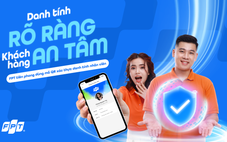

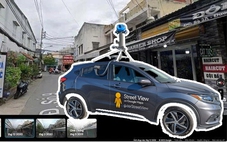




Tối đa: 1500 ký tự
Hiện chưa có bình luận nào, hãy là người đầu tiên bình luận